

テンションバーを用いた用紙の巻き取りには、用紙の給紙問題を避けるため、薄紙のみを使用します。薄くて折れ曲がりやすいという十分に腰が固くない用紙も、ロック解除位置でテンションバーを用いることで巻き取れます。
テンションバーの使用は、RIP ソフトウェアの用紙の種類構成で設定します。ロックテンションバーで巻き取る場合、[tension bar] を[Winding tension] で選択します。詳細については、用紙設定の変更の項を参照してください。
ロールワインダーに巻き取りロールコアが取り付けてあることを確認してください。詳細については、ローラーワインダーへ巻き取りコアを取り付けの項を参照してください。
テープを用意してあることか確認してください。
プリンタの印刷準備が整いました。
停止ボタンで、直ちにワインダーを止められます。再びスイッチを入れるのを忘れないでください。

用紙がテープ位置に来るまで、プリンタが用紙を巻き取ります。クランプが閉じ、操作パネルに、用紙をテープ止めできることを知らせるメッセージが表示されます。
用紙を損なうおそれがあるので、用紙ガイドが当たらないように動かしてください。


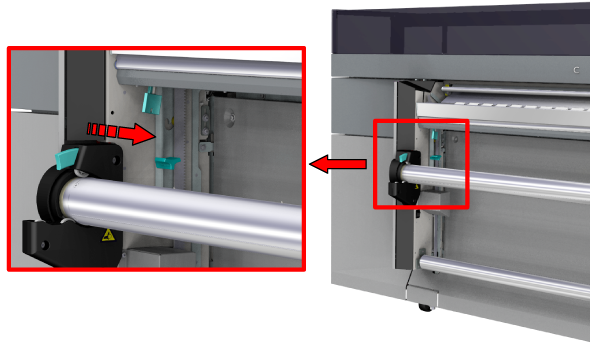
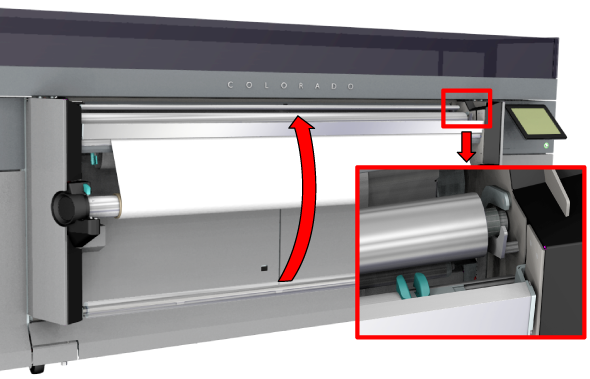
巻きのジョブが実行されている間、プリンタが印刷を開始します。用紙にたわみが生じた時、テンションバーが追従しているか確認します。

巻きを中止する場合は、用紙をカットしてください。詳細については、用紙のカット、 用用紙のカット (手動) の項を参照してください。